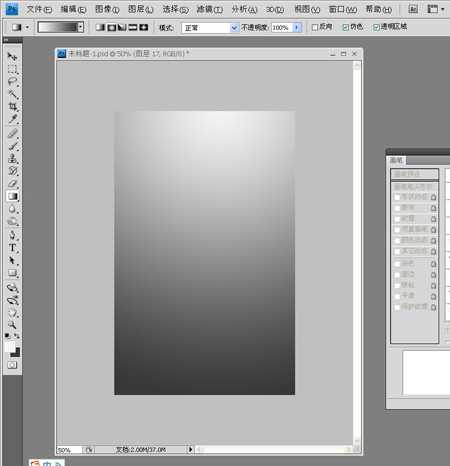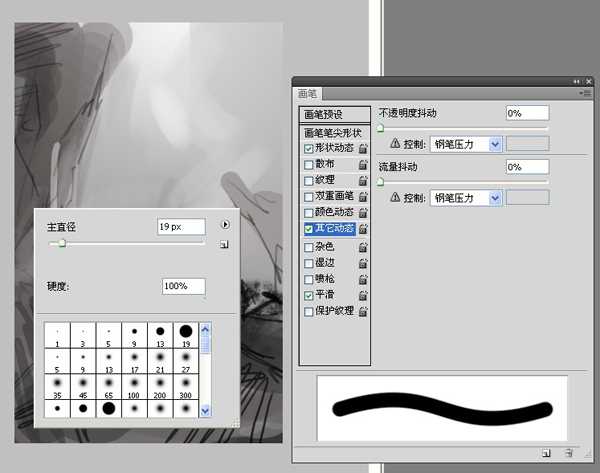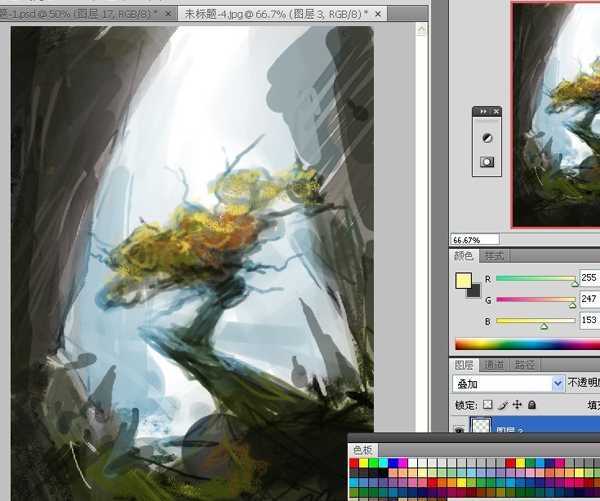ps绘制一棵苍劲的古树教程
完成图:
生活总没有一帆风顺的时候,但心中尚存留着那份执着,这就是初心,是种信仰。为这份信仰最虔诚地向着神树期许吧。本次的作品蕴含着我对美好愿景的祈祷,是一幅寄托希望的作品。“来生要做一棵树,站成永恒,没有悲欢的姿势。一半在土里安详,一半在风里飞扬,一半洒落阴凉,一半沐浴阳光。非常沉默,非常骄傲,从不依靠,从不寻找…… ”这段话最能表达我这幅作品的含义。下面,我们就进入到绘画过程中吧。
1.打开PS,新建画布,选择【渐变工具】给画面填充一个白色到灰色的颜色渐变。这样一开始就有一个明确的光源方向,然后慢慢细化下去。
2. 大体背景绘制。在上一步铺开的画纸上,我喜欢从自由的涂鸦开始,畅快淋漓的泼墨,这样更能打开灵感无处不在的思路,这样我感觉可以充分享受这份数字绘画带来的无拘无束。
3.进入细致绘画阶段之前先选择笔刷,在这里我用的是【19号笔刷】。打开画笔面板,点击选中【其它动态】一栏,将其修改为【钢笔压力】状态,这样便于压感笔对数位板的控制。
具体画面布局。在一番挥毫后,冷静一下,好好看看画面,想想这些抽象的形状是什么,山?树?或者高楼?问问自己的初衷,是想走入一个什么样的情景。接下来就用点和线去让这些形体具体一些。
4.从这一步开始,画面越来越明朗了,那些抽象的形体变得具体,空间的素描层次也产生了,有了远近的关系,这主要归功于明暗的对比,近处的地方明度重,远处则亮起来。
5.绘制神树。再来思考一下要表达的主题是“许愿”,那通过什么来表现呢?其实我的内心早有答案,就画一棵神树来表现对愿景的期盼。根据现在的画面,将其位置放在画面的中央!
6.新建一个【叠加】模式的图层,开始上色,可以自由大胆一点。把远处的颜色画得偏冷一些,近处的颜色偏向暖色,这样有利于纵深空间的表达。我习惯使用【色板】选颜色,用颜色下的【RGB】模式调色,这样比较方便。
上色后效果如下图所示:
7.对于画画来说,思考很重要。画面整体大型出来之后,先来思考一下光源从哪里来?是什么颜色?在光的作用下,画面里的物体又会发生什么样的变化。光很像水,在空间里流淌,在物体间相互碰撞、反弹。明确了画面上的色光关系之后,就开始进行大体的色光铺色。
8.添加人物与种子。新建一个【叠加】模式的图层,选择【27号笔刷】,开始绘制,注意控制好笔刷的压力大小。
上一页12 下一页 阅读全文
下一篇:Photoshop鼠绘制作逼真的毛茸茸的小熊玩具